มือถือในปัจจุบันมีความสามารถต่างๆ ที่ช่วยอำนวยความสะดวกได้แบบสุดๆ ซึ่งพวกเราเหล่าคน IT ทั้งหลายอาจจะไม่มีปัญหาในการใช้ฟีเจอร์เหล่านี้ แต่ถ้าเป็นคนที่ไม่ถนัดการใช้งานมือถือเลย ก็อาจใช้เวลานานกว่าจะทำอะไรแต่ละอย่างได้ วันนี้เราขอแนะนำแอปดีๆ อย่าง Action Blocks ซึ่งจะสร้างปุ่มคำสั่งต่างๆ มาไว้บนหน้าจอให้กดใช้กันได้ง่ายๆ อย่างเช่นจะให้นำทางกลับบ้าน ก็กดปุ่มบนหน้าจอแค่จึ๊กเดียว มันก็จะเปิด Maps พร้อมนำทางทันที
แอป Action Blocks เป็นแอปที่ Google พัฒนาขึ้นเพื่อให้ผู้ใช้งานมือถือสามารถเข้าถึงฟีเจอร์ต่างๆ ได้ง่ายขึ้น เร็วขึ้น เพราะกดปุ่มสั่งจากหน้าจอมือถือได้เลย โดยที่ไม่ต้องหาแอปให้เสียเวลา ซึ่งเหมาะสุดๆ สำหรับเหล่าพ่อแม่ หรือคนที่ใช้งานสมาร์ทโฟนไม่คล่อง ยังไม่รู้ว่าการนำทางกลับบ้านด้วยแอป Google Maps ต้องทำยังไง, จะตั้งปลุกต้องเข้าตรงไหน, อยากตั้งแจ้งเตือนในปฏิทิน แต่ทำไม่เป็น ฯลฯ ซึ่ง Action Blocks ก็จะเข้ามาช่วยให้การสั่งงานเหล่านี้เข้าถึงได้สะดวกกว่าเดิม เพราะมันจะสร้าง Widget ตัวใหญ่ๆ สังเกตง่ายๆ เอาไว้บนหน้าจอมือถือให้สามารถกดใช้ได้เลยนั่นเอง
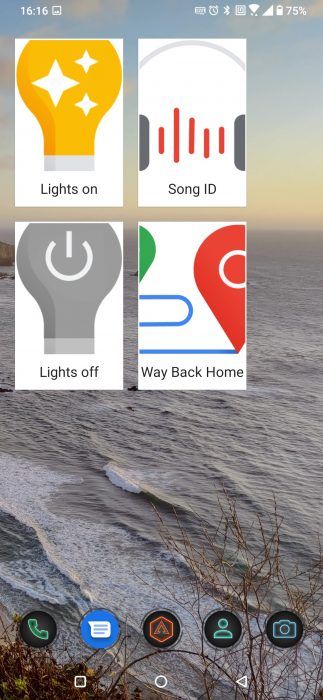 ปุ่ม Action Blocks บนหน้าจอ
ปุ่ม Action Blocks บนหน้าจอ
ก่อนอื่นก็ไปดาวน์โหลดแอป Action Blocks มาใช้งานกันก่อนใน Google Play Store
เมื่อติดตั้งเรียบร้อยแล้ว เข้าใช้งานครั้งแรกก็จะเจอหน้าจอแบบนี้ ก็ให้เราเลือกที่ Create Action Block
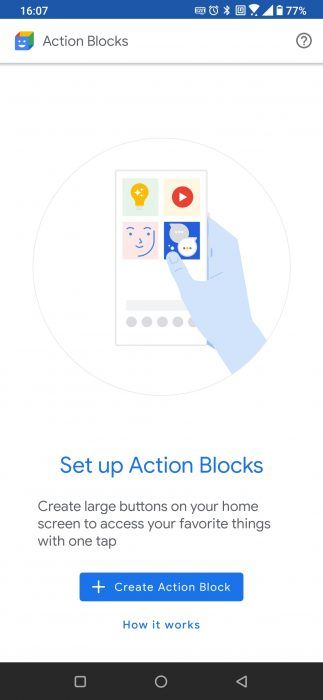
เมื่อกดแล้วก็จะเจอคำสั่งต่างๆ ให้เลือกมากมาย ว่าเราต้องการสร้างปุ่มเพื่อให้มือถือเครื่องนี้ทำอะไร ยกตัวอย่างเช่น เราอยากตั้งปุ่มนำทางกลับบ้านด้วย Google Maps ในมือถือของพ่อแม่ เผื่อออกไปเที่ยวไหนแล้วหลงทางกลับบ้านไม่ได้ ก็กดที่ More actions แล้วเลือกไปที่ Get directions
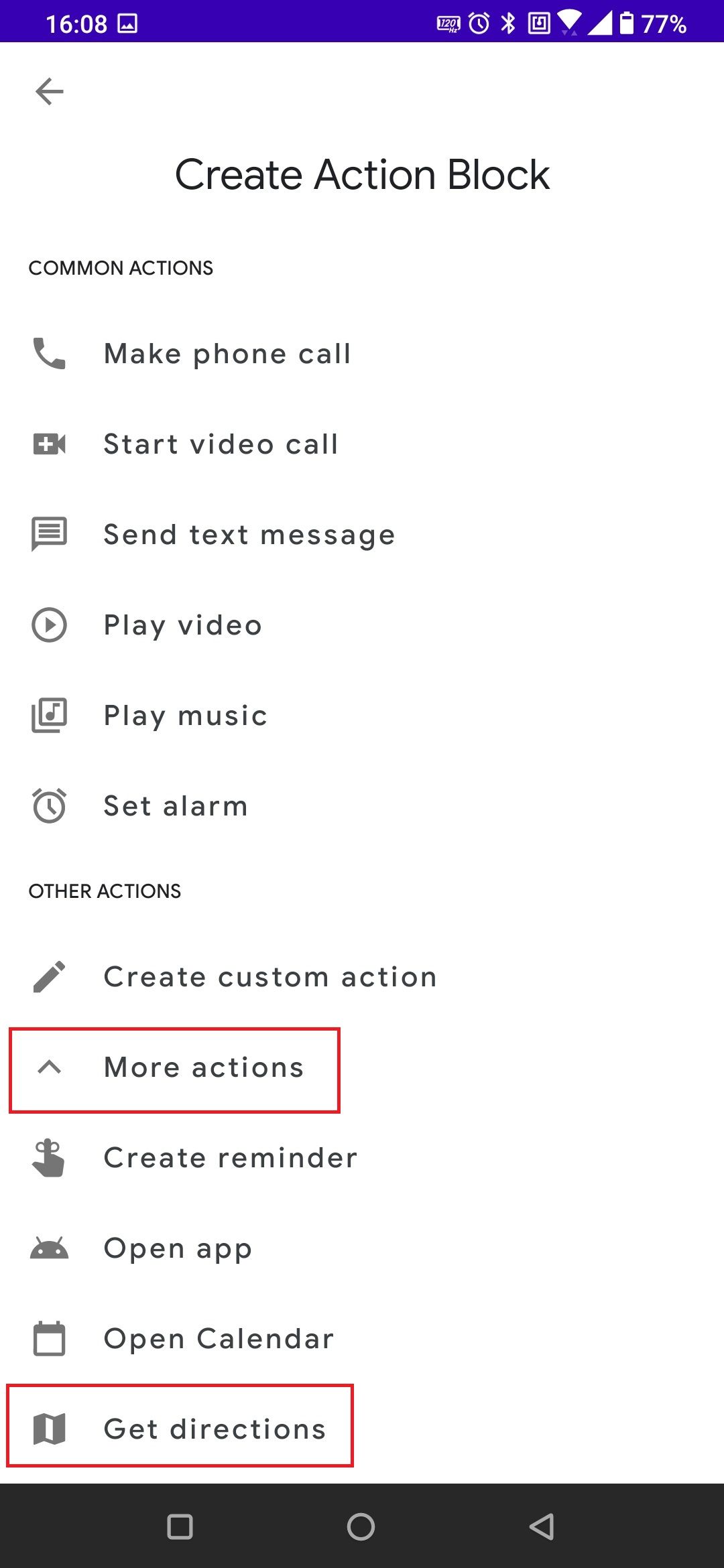
เมื่อเข้ามาที่หน้าจอถัดไป ก็จะมีตัวอย่างของคำสั่งขึ้นมาว่า “Get directions home from here by walking.” (นำทางกลับบ้านจากตำแหน่งนี้ ด้วยการเดิน) ซึ่งเราสามารถเปลี่ยนแปลงคำสั่งเหล่านี้เองได้นะครับ หากต้องการเปลี่ยนปลายทางจาก Home เป็นที่อื่น ก็แค่พิมพ์ใส่เข้าไปแทนที่ได้เลย ตัวอย่างเช่นอยากเปลี่ยนจุดหมายจากบ้าน เป็น โรงพยาบาล ก็เปลี่ยนจากคำว่า home เป็น hospital แทน
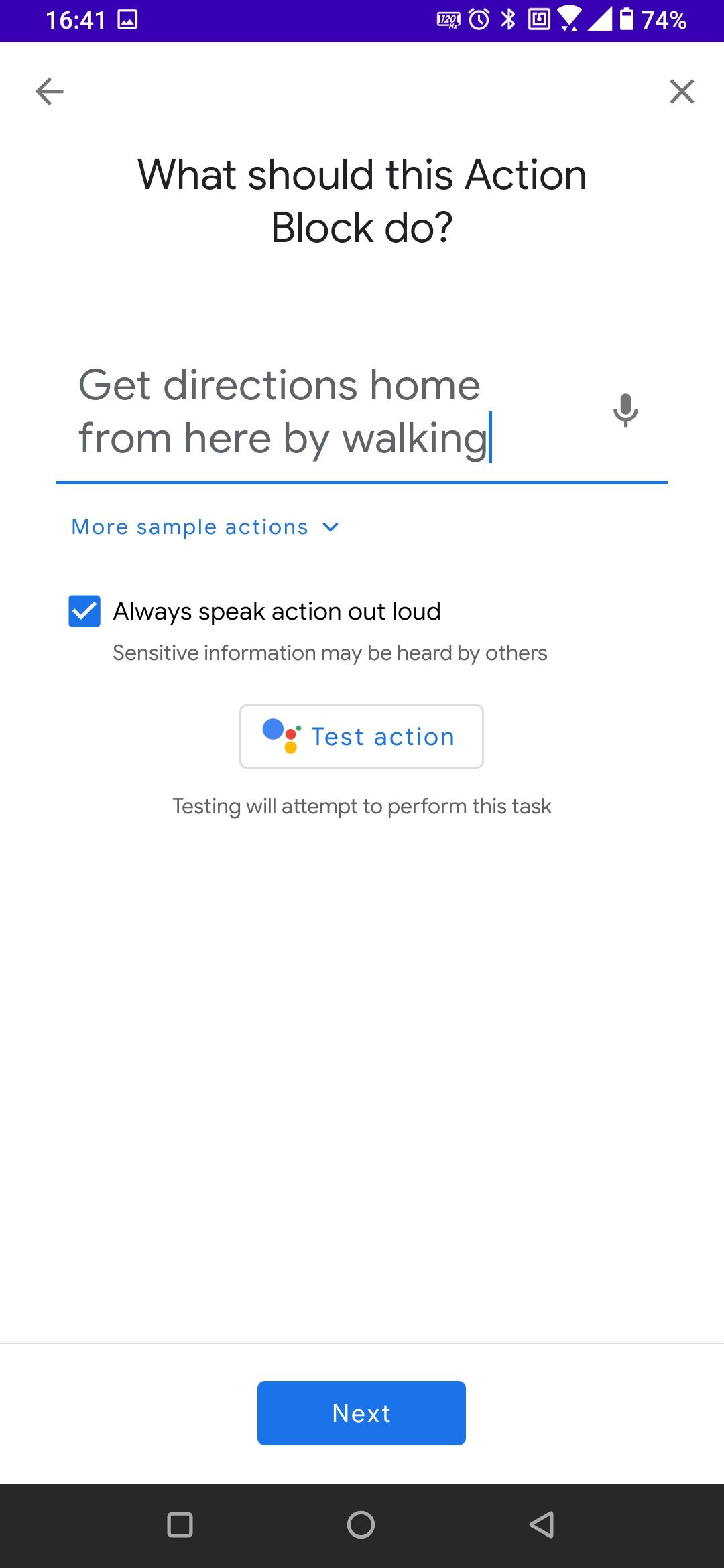
นอกจากนี้เรายังใส่คำสั่งเป็นภาษาไทยก็ได้ อย่างเช่น “นำทางกลับบ้าน” หรือ “นำทางไปโรงพยาบาล *ชื่อโรงพยาบาล*” จากนั้นลองกดที่ปุ่ม Test action ดูก่อน ว่ามือถือทำตามคำสั่งเราถูกต้องรึเปล่า (ถ้าไม่ถูกต้องให้ลองเปลี่ยนคำสั่งใหม่) และกดที่ Next เพื่อไปสู่การสร้างปุ่ม
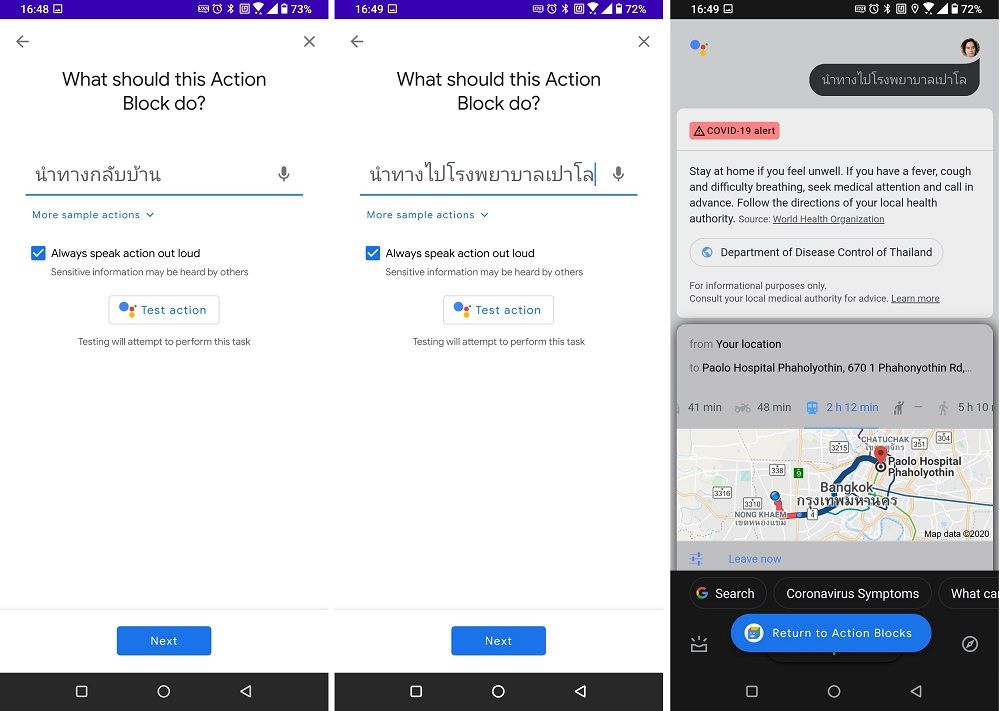 เมื่อใส่คำสั่งแล้วให้ลองกด Test action ว่าถูกต้องรึเปล่า ถ้าใช่ก็กด Return to Action Blocks เพื่อกลับมาสร้างปุ่ม
เมื่อใส่คำสั่งแล้วให้ลองกด Test action ว่าถูกต้องรึเปล่า ถ้าใช่ก็กด Return to Action Blocks เพื่อกลับมาสร้างปุ่ม
ในหน้านี้เราสามารถเลือกได้ว่าจะให้ปุ่มคำสั่งที่เราสร้างไว้ มีหน้าตาเป็นยังไง โดยเลือกได้ทั้งภาพสัญลักษณ์ที่มีในแอป, ภาพจาก Gallery เครื่อง หรือภาพจากกล้อง ส่วนด้านล่างเป็นชื่อของปุ่มคำสั่งให้เราตั้งเอง เมื่อเสร็จแล้วให้เลือก Save Action Block
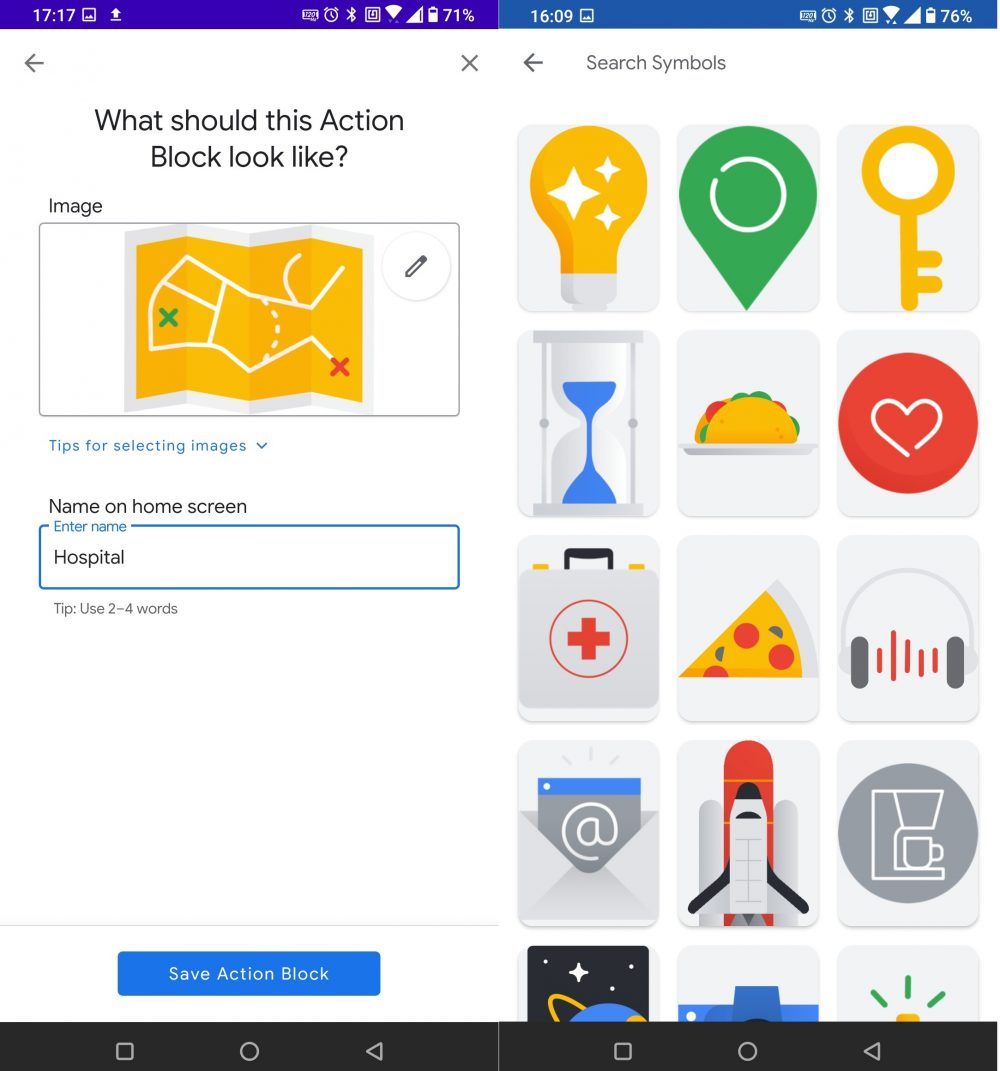
ในหน้านี้ก็จะมีหน้าต่างขึ้นมาถามว่าต้องการเอาปุ่มที่สร้างไปไว้บนหน้าจอเลยรึเปล่า จากนั้นให้กด Next ก็จะเจอหน้าจอตัวเลือก Cancel ถ้ายังไม่ต้องการ และถ้าต้องการก็เลือกที่ Add automatically เป็นอันเรียบร้อย
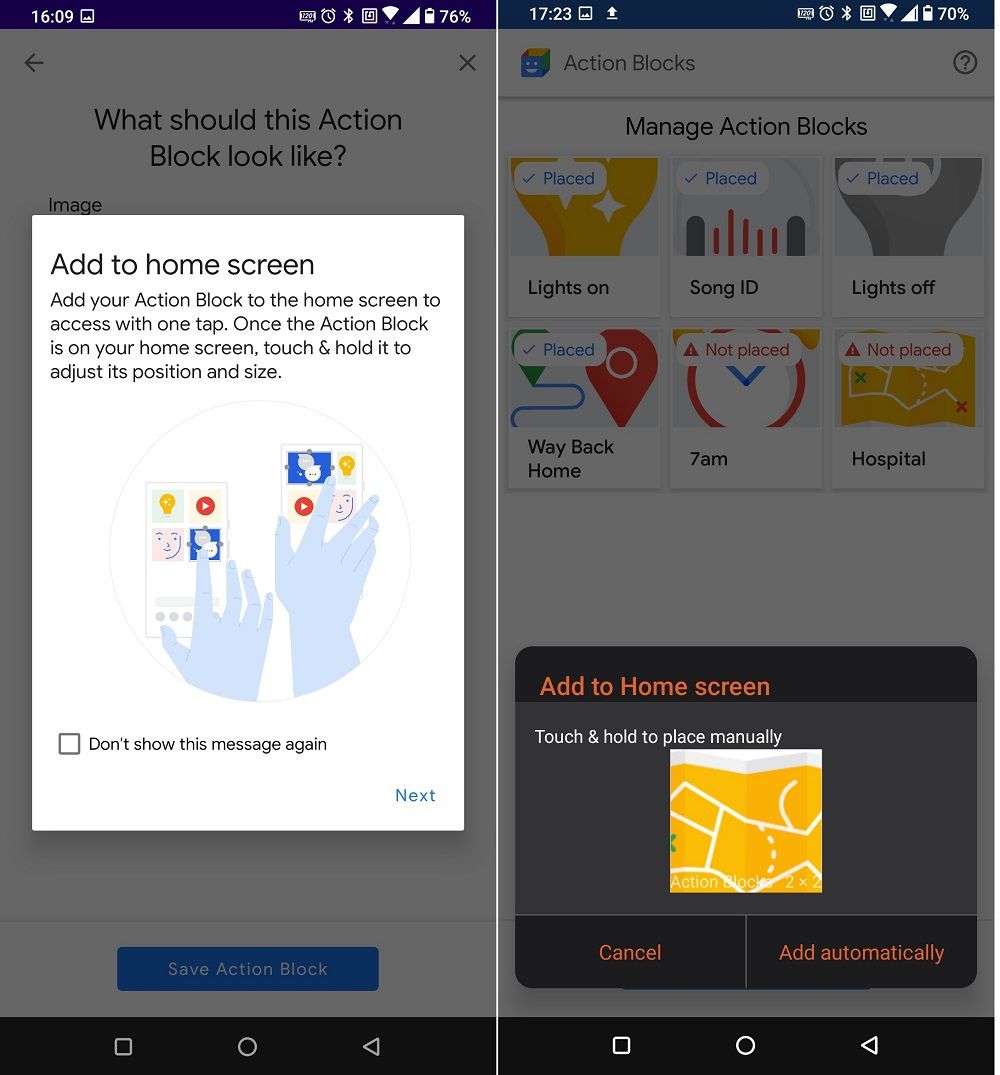
ออกมาที่หน้า Home ก็จะเจอกับปุ่ม Action Block ที่เราสร้างไว้แล้ว โดยเราสามารถเลือกขนาดปุ่มให้เห็นได้ง่ายๆ ด้วยการกดที่ปุ่มค้างเอาไว้จนขึ้นเป็นกรอบสี่เหลี่ยม แล้วค่อยเลือกตั้งค่าขนาดที่ต้องการได้เลย
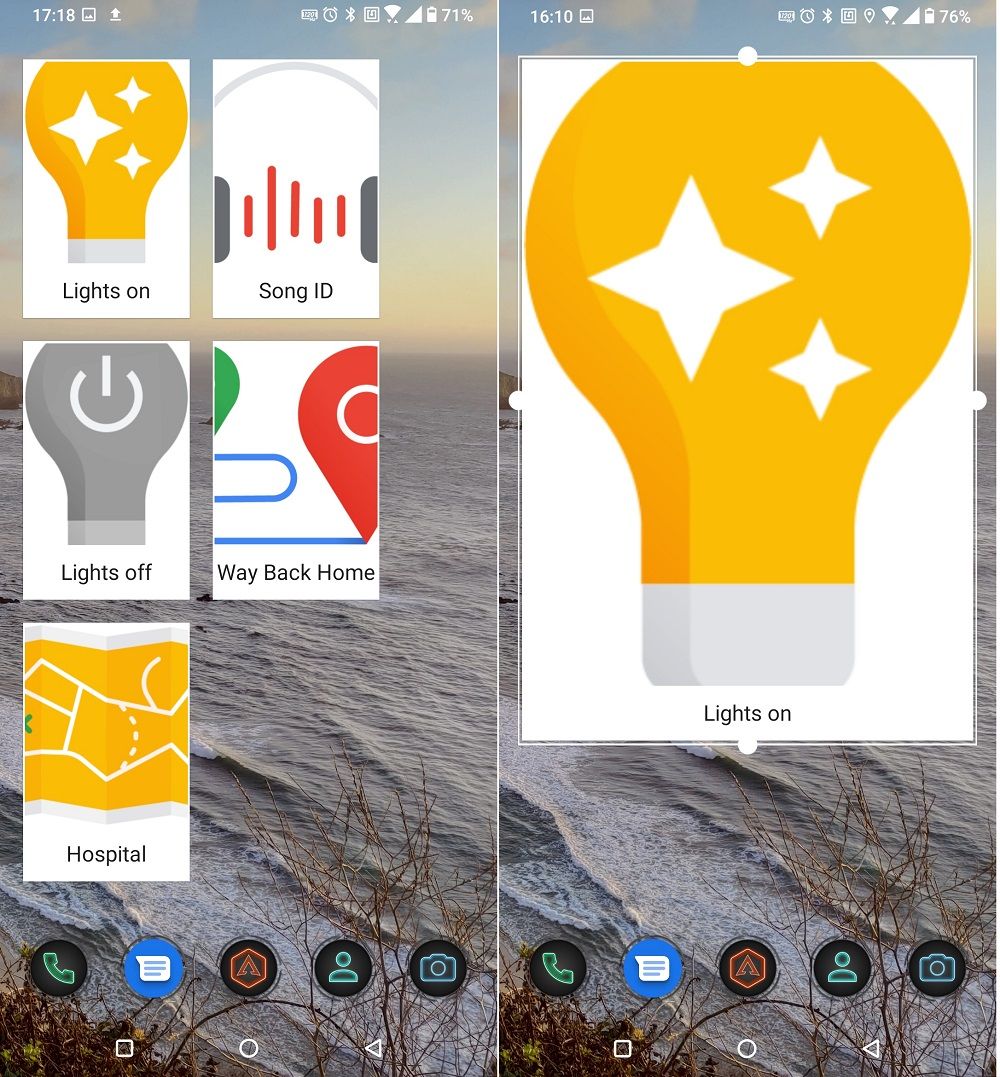 อยากให้ปุ่มใหญ่แค่ไหนก็เลือกเอาตามสบาย
อยากให้ปุ่มใหญ่แค่ไหนก็เลือกเอาตามสบาย
จริงๆ แล้วการสร้างปุ่ม Action Blocks ก็คือการสร้างปุ่มคำสั่งเสียงสำหรับ Google Assistant นั่นเอง เพียงแต่เราไม่ต้องมาเรียก Hey Google แล้วค่อยสั่งงานอีกที แต่ปุ่มนี้จะสั่งให้แทนเลย ซึ่งนอกจากมันจะเพิ่มความสะดวกสบายให้กับผู้ใช้งานทั่วไป โดยการเอาคำสั่งที่ใช้บ่อยๆ มาไว้บนหน้าจอได้ มันยังช่วยให้คนที่ใช้งานสมาร์ทโฟนไม่คล่องอย่างผู้สูงอายุ หรือเด็กๆ สามารถใช้ฟีเจอร์อำนวยความสะดวกอื่นๆ ได้มากกว่าแค่ใช้รับโทรศัพท์เท่านั้น เพราะไม่แน่ว่าวันนึงอาจจะมีผู้สูงอายุที่หลงทางกลับบ้านไม่ได้ จะเข้า Google Maps นำทางก็ไม่เป็น แต่มีปุ่ม Action Blocks ปุ่มเบ้อเร่ออยู่บนหน้าจอให้โทรหาลูก หรือกดเพื่อนำทางกลับบ้าน เท่านี้ก็ถือว่าเป็นแอปที่น่าติดตั้งไว้ในมือถือแล้วล่ะครับ
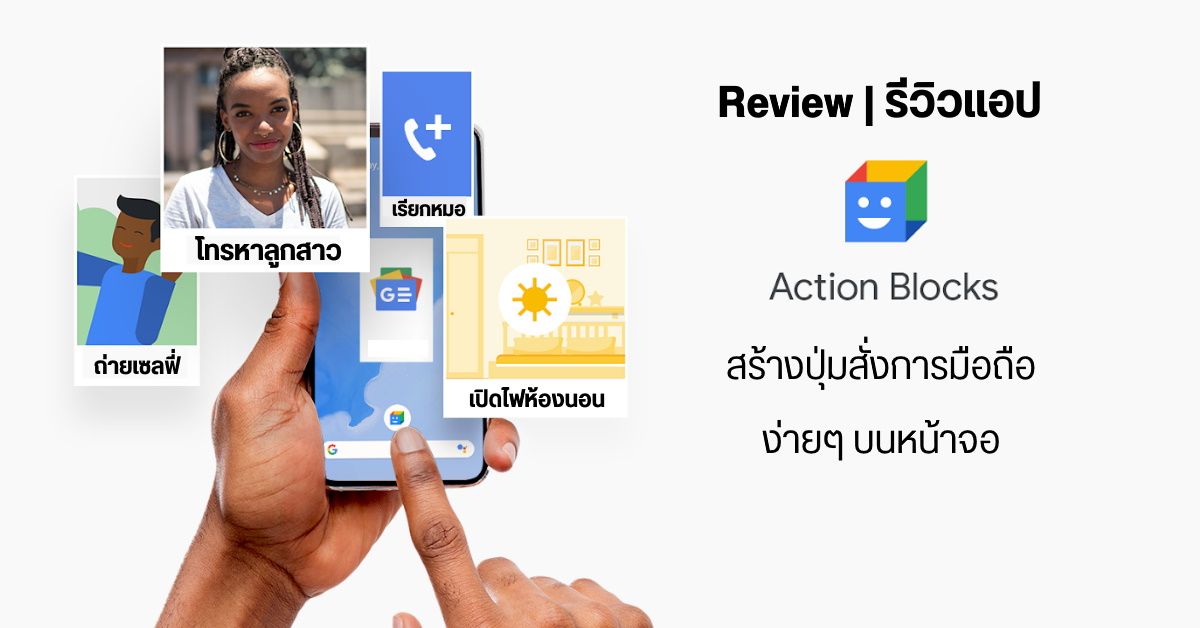
Comment